Коллаж для влюбленных своими руками




 4.8
Оценок: 6
(Ваша: )
4.8
Оценок: 6
(Ваша: )
Бывает сложно придумать оригинальный подарок для близкого человека. Первое, что приходит в голову — это что-то сделанное своими руками, напоминающее о счастливых моментах и дорогих сердцу воспоминаниях. У каждого есть фотографии, помогающие снова почувствовать тепло и любовь, а лучший способ их оформить и преподнести — это создать коллаж для влюбленных.
Что такое коллаж? Это оригинальный подарок, открытка или альбом, которые можно создать прямо на компьютере за считанные минуты с помощью программы ФотоКОЛЛАЖ.
Содержание:
Шаг 1. Установка программы
Для создания любовного коллажа скачиваем программу ФотоКОЛЛАЖ. После запуска скачанного файла подтверждаем установку в появившемся окне. Ознакомившись с пользовательским соглашением, выбираем папку и создаем ярлык на рабочем столе. Через пару мгновений можно приступать к созданию романтического подарка.
Шаг 2. Выбор шаблона коллажа
Сразу после запуска программа предлагает создать новый проект. Можно начать с чистого листа и сделать все самому, или воспользоваться одним из множества шаблонов страниц, или выбрать полностью готовый коллаж, где достаточно добавить свои фотографии, и коллаж для влюбленных готов.
Ниже представлены примеры коллажей, на создание которых ушло всего несколько минут. И это только малая часть шаблонов, которые можно выбрать в программе.

Романтический коллаж в ретро стиле

Современный коллаж пары, который прекрасно подойдет для социальных сетей

Любовный коллаж можно разбавить надписями и романтическими клипартами

«Все, что тебе нужно - это любовь» - Джон Леннон

Шаблоны страниц подскажут, как красиво расположить фотографии

Посмотрите, как добавление ещё двух фотографий преобразило композицию

В программе много стильных готовых шаблонов, на которые достаточно добавить фотографии, и все готово

В Простые и лаконичные коллажи станут отличным дополнением интерьера.

Вы сможете печатать фотоколлажа и собирать историю вашей любви в альбом

Для коллажа можно выбрать любой фон.
Шаг 3. Настройка проекта
Далее настраиваем страницу. Выбираем стандартный формат из списка или самостоятельно вносим параметры. К этому нужно отнестись особенно внимательно: от выбранного формата зависит, как будет выглядеть подарок.
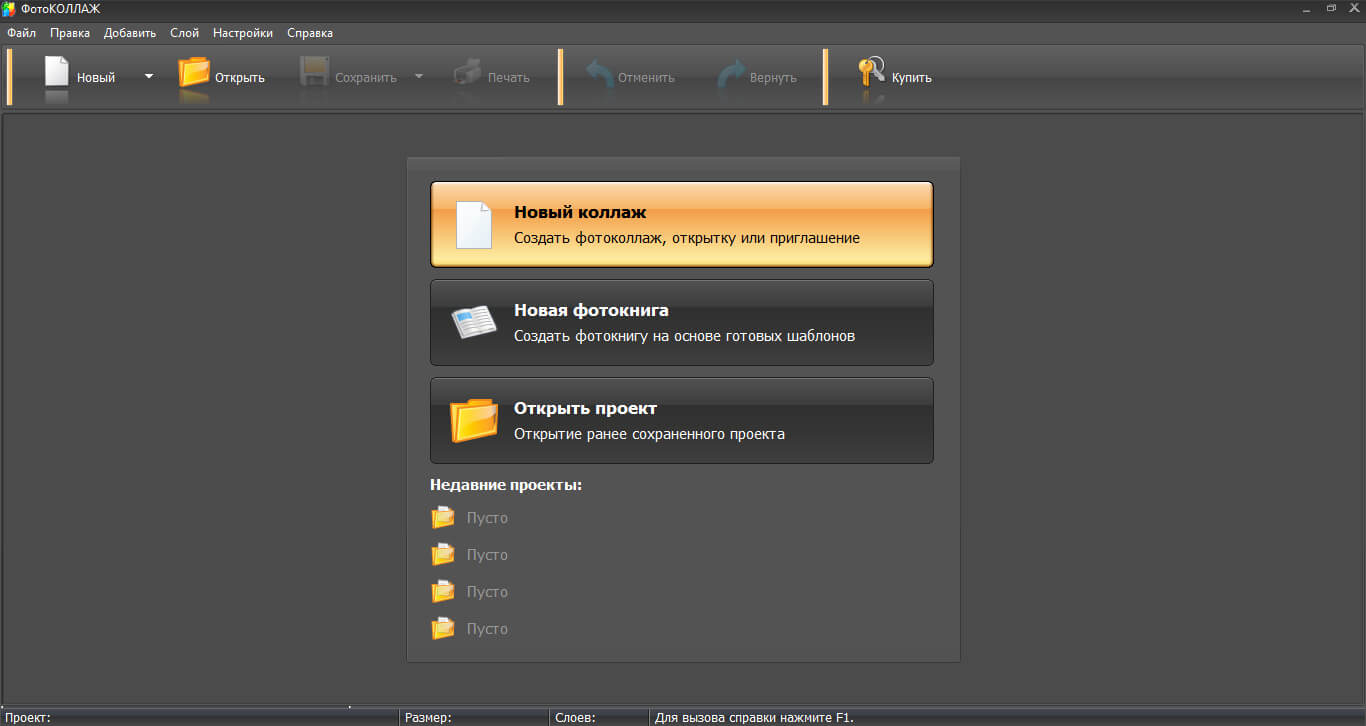
Стартовое окно программы
В верхнем выпадающем меню выбираем формат листа соответствующий фоторамке, в котором будет любовный коллаж. Если выбран «Пользовательский» вручную вносим высоту и ширину листа в пикселях, миллиметрах, сантиметрах или дюймах. Программа самостоятельно установит подходящее разрешение. Остается только выбрать ориентацию страницу — книжную или альбомную.
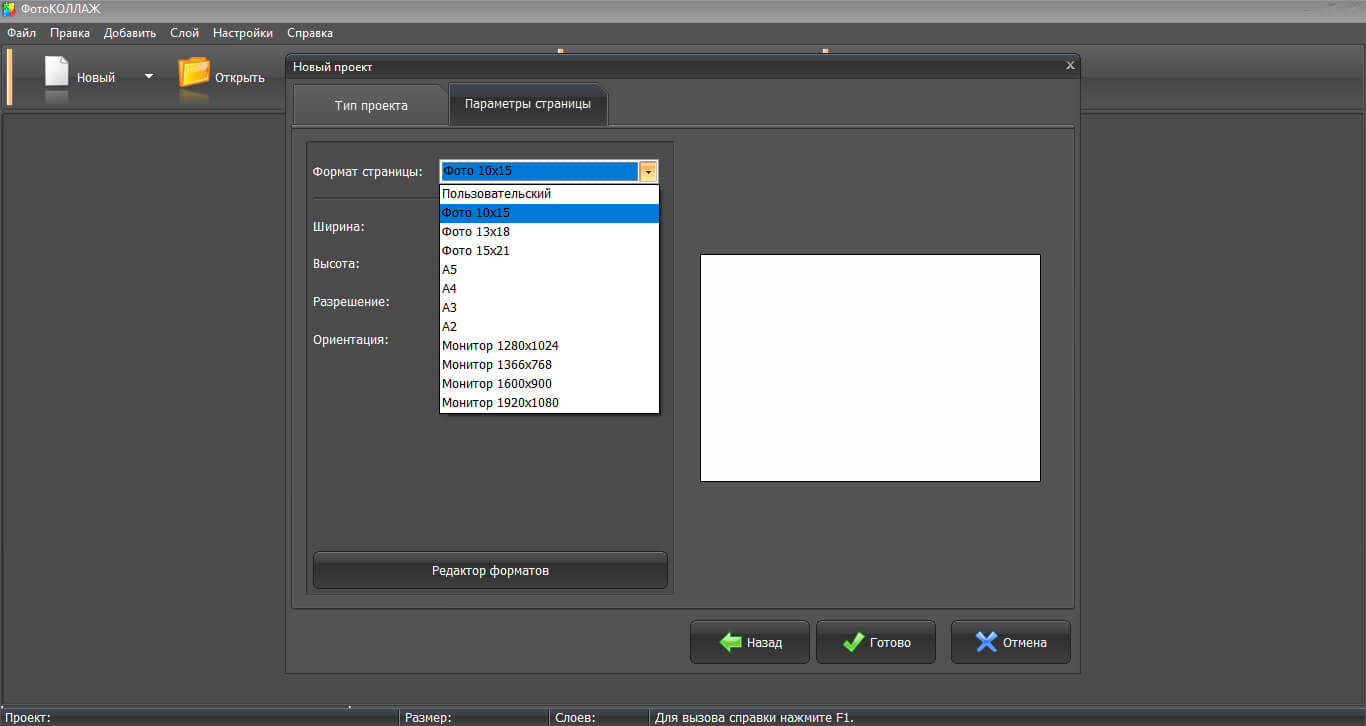
Вы можете выбрать один из стандартных размеров коллажа или создать свой
Если планируем распечатать коллаж для небольшой фоторамки, которую любимый человек сможет поставить на полку, то лучше будет выбрать фото формат. Для печати фотографий, которые можно повесить на стену, отлично подойдут стандартные форматы печати. Любовный коллаж в качестве обоев на рабочем столе приятно удивит, но если выбрать неправильный размер, картинка просто расплывется и сюрприз будет испорчен. Выбираем значение, которое соответствует вашему экрану.
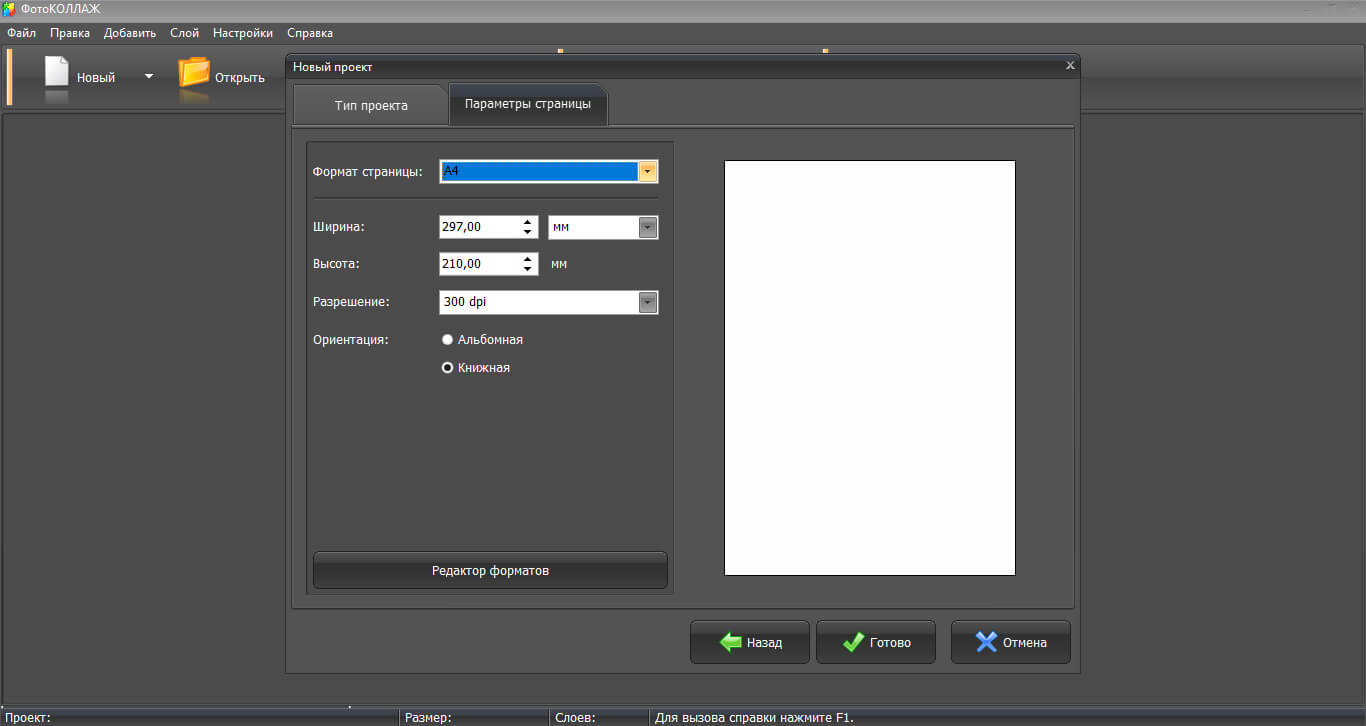
Настройка размера коллажа
Шаг 4. Добавление фотографий
Для того чтобы перенести фотографию на коллаж, достаточно выбрать папку в левом окне и просто перетащить нужный файл в ячейку на шаблоне, или дважды кликнуть по рамке и открыть нужное изображение. Как на одном листе разместить несколько фотографий - рассказано в статье по ссылке.
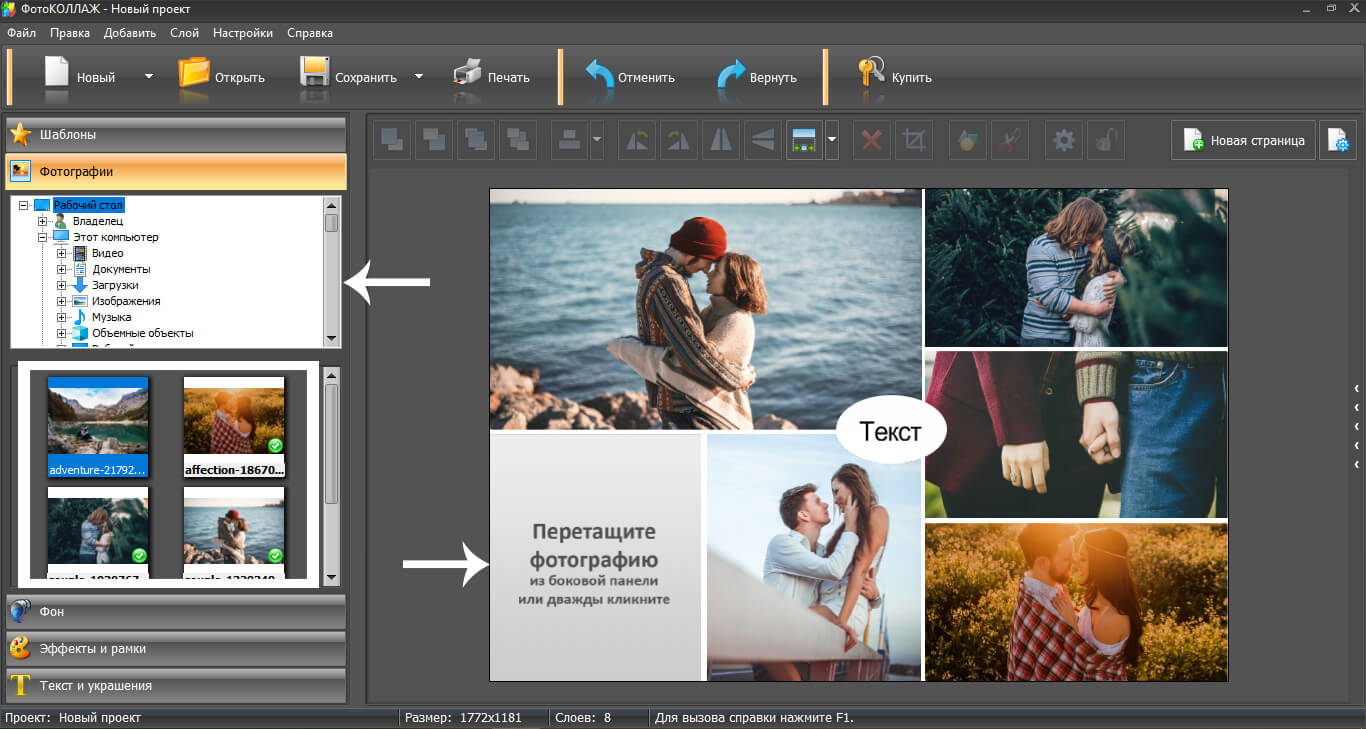
Процесс заполнения коллажа фотографиями
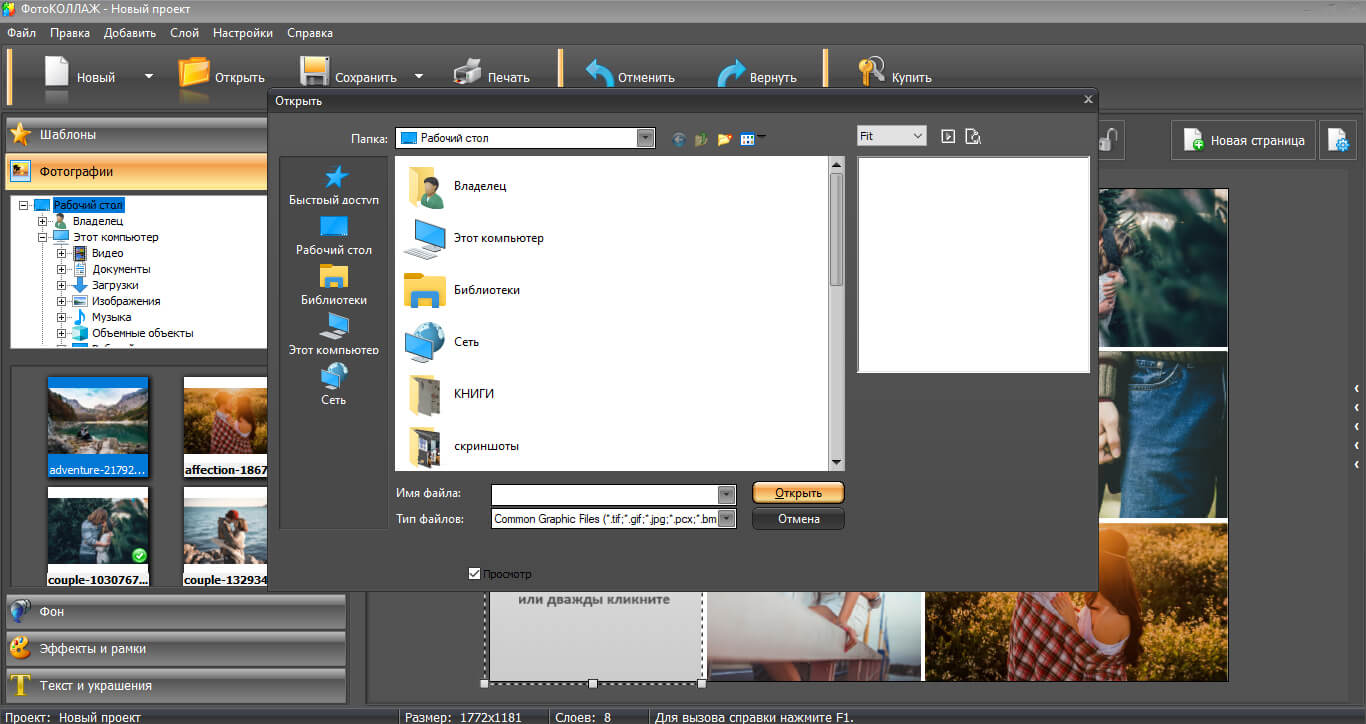
Поиск фотографий на компьютере
В программе есть несколько инструментов для редактирования изображений. Можно отразить фото по вертикали и горизонтали, воспользовавшись значками в верхнем меню.
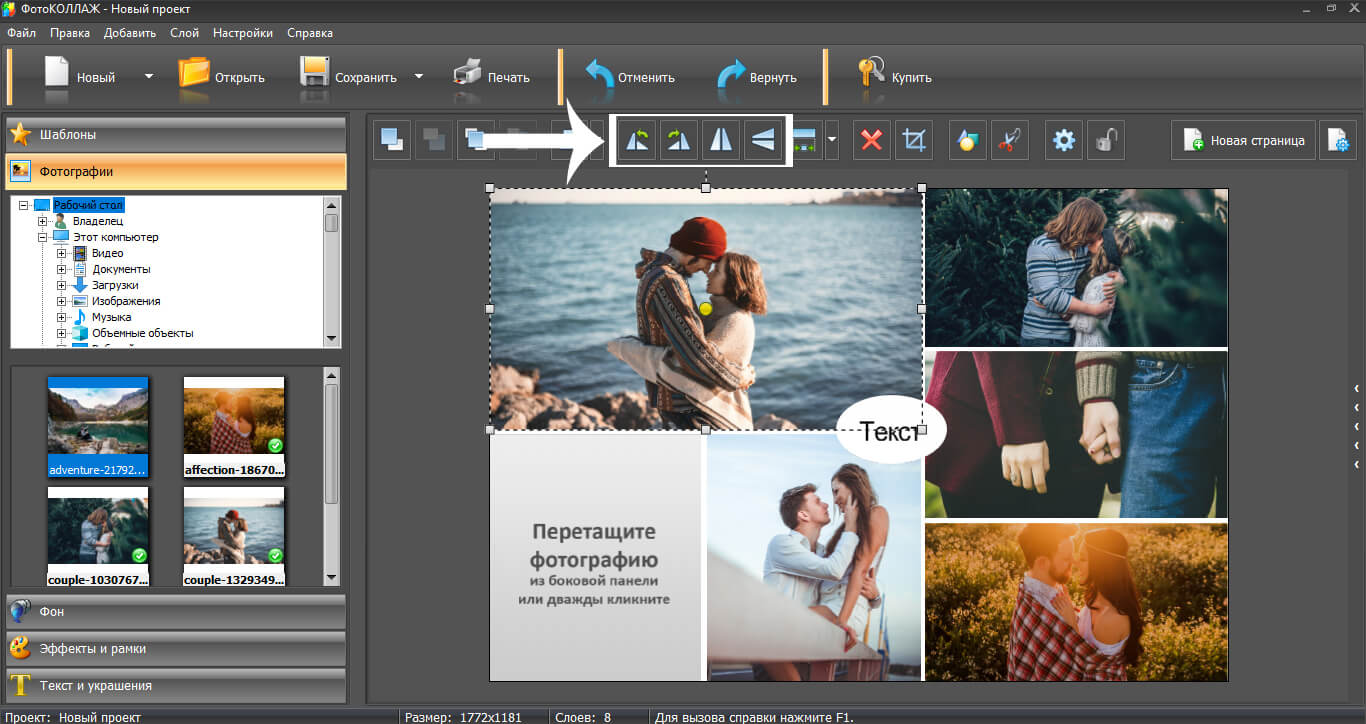
Инструменты для вращения фотографий
Для того, чтобы кадрировать изображение, достаточно нажать на помещенное в ячейку фото и выбрать в верхнем блоке меню необходимый значок. В кадрировании есть пункты «Фиксированные пропорции», предназначенный для сохранения изначального отношения ширины и высоты, и «Сохранить размер».
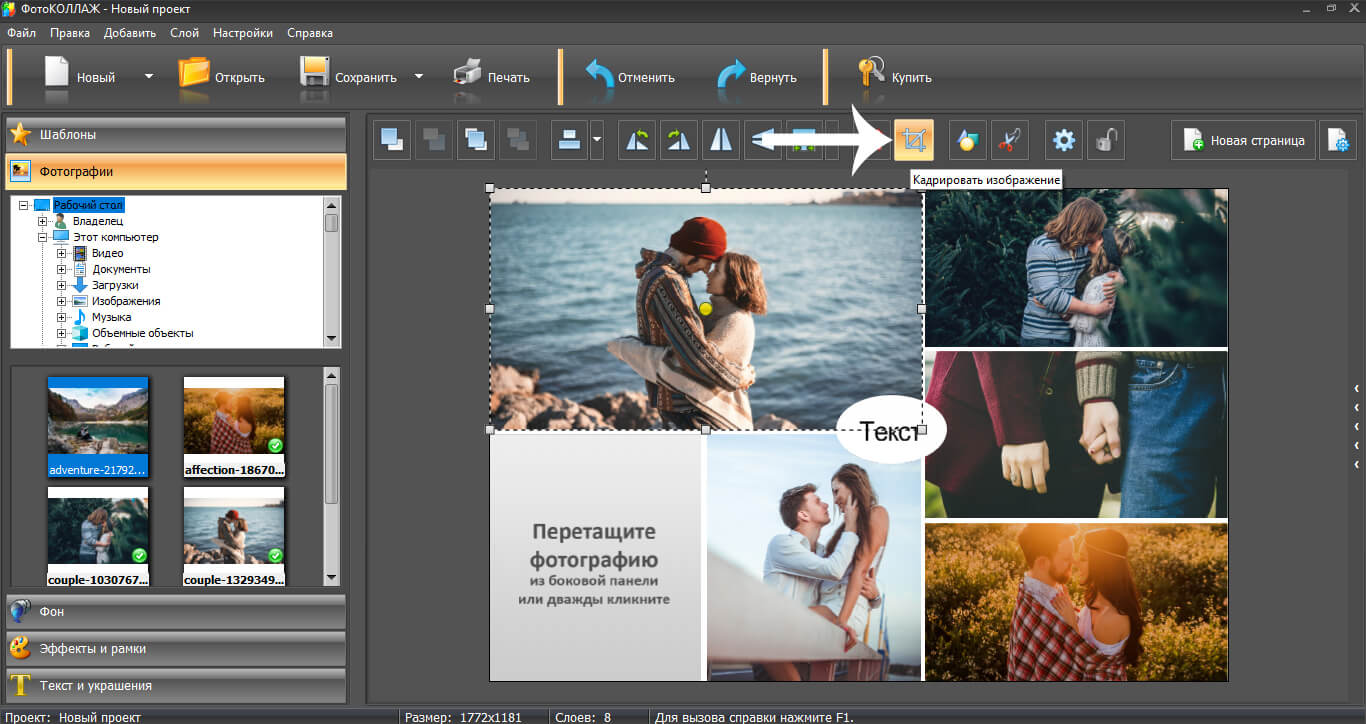
Кнопка «Кадрировать»
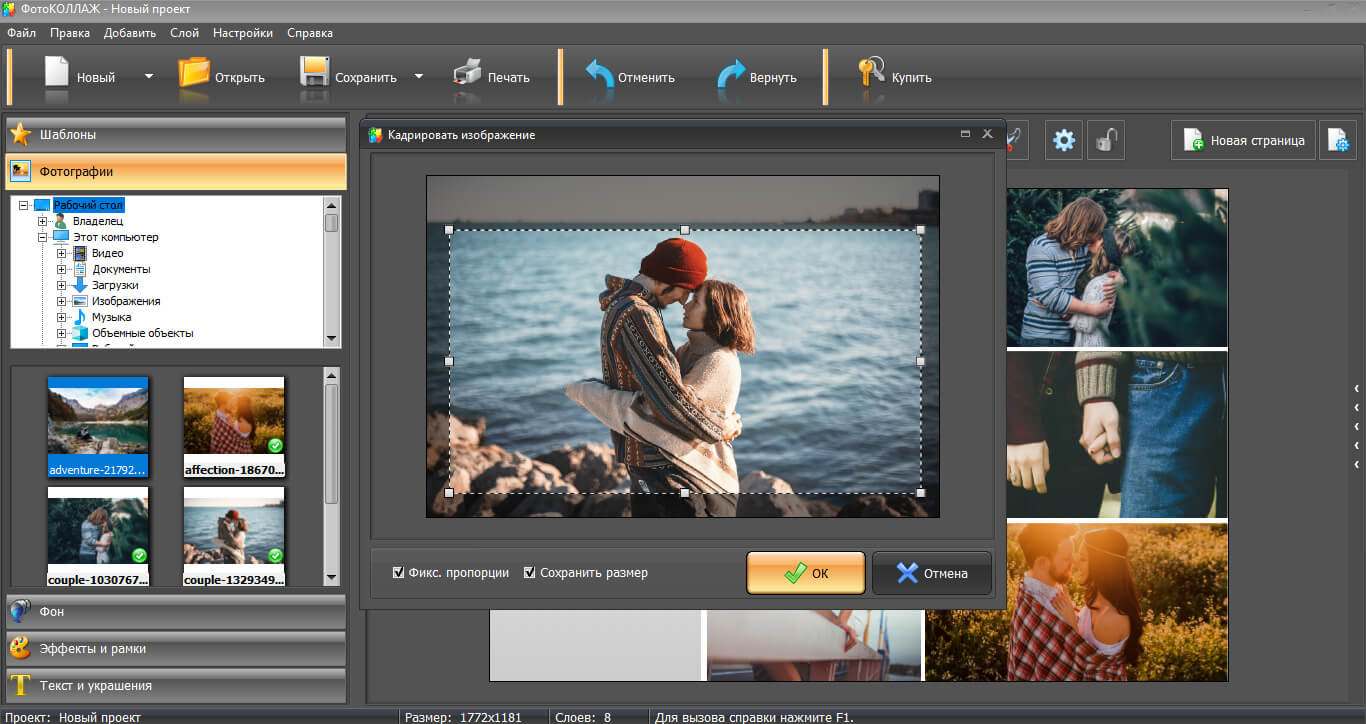
Процесс выбора отображаемой части фотографии
Дважды нажав на фотографию попадаем в меню с эффектами. Здесь можно:
- Настроить яркость, контрастность и насыщенность;
- Повернуть изображение;
- Создать контур любой ширины и цвета;
- Добавить тень, настроив ее цвет, длину, мягкость и угол;
- Изменить форму изображения.
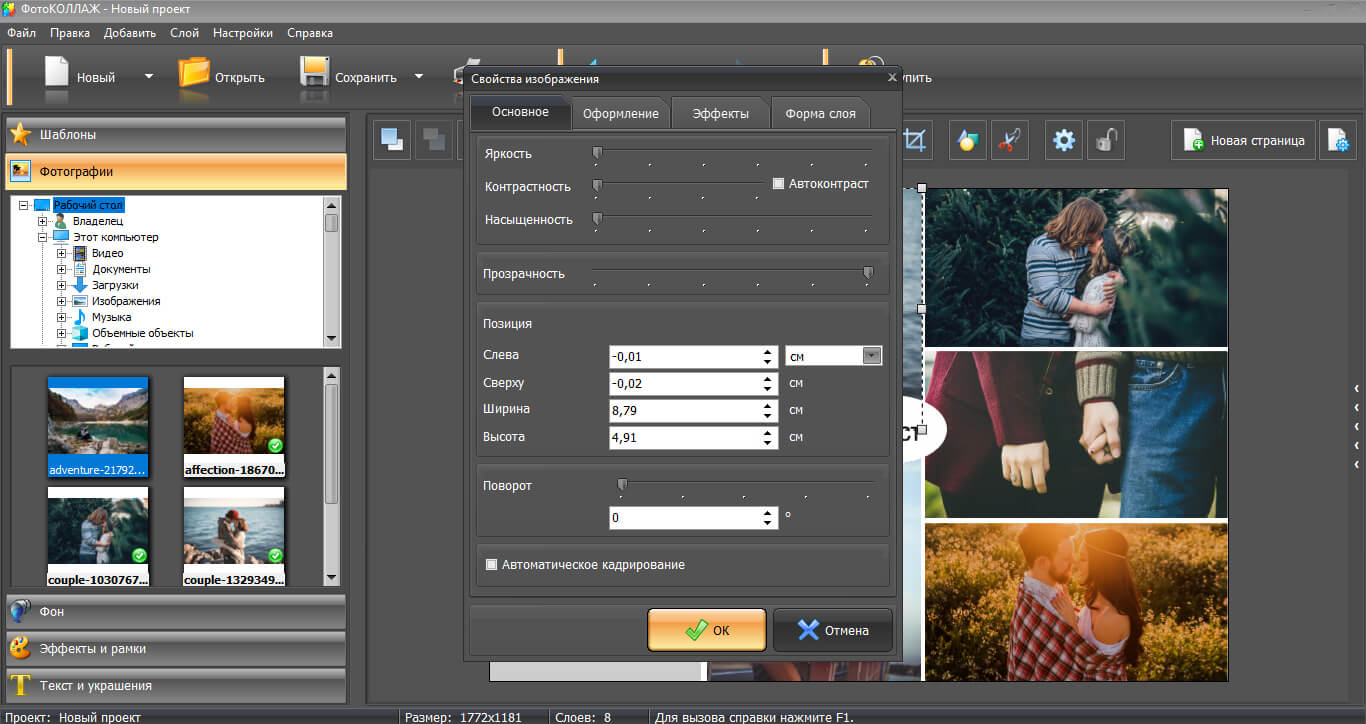
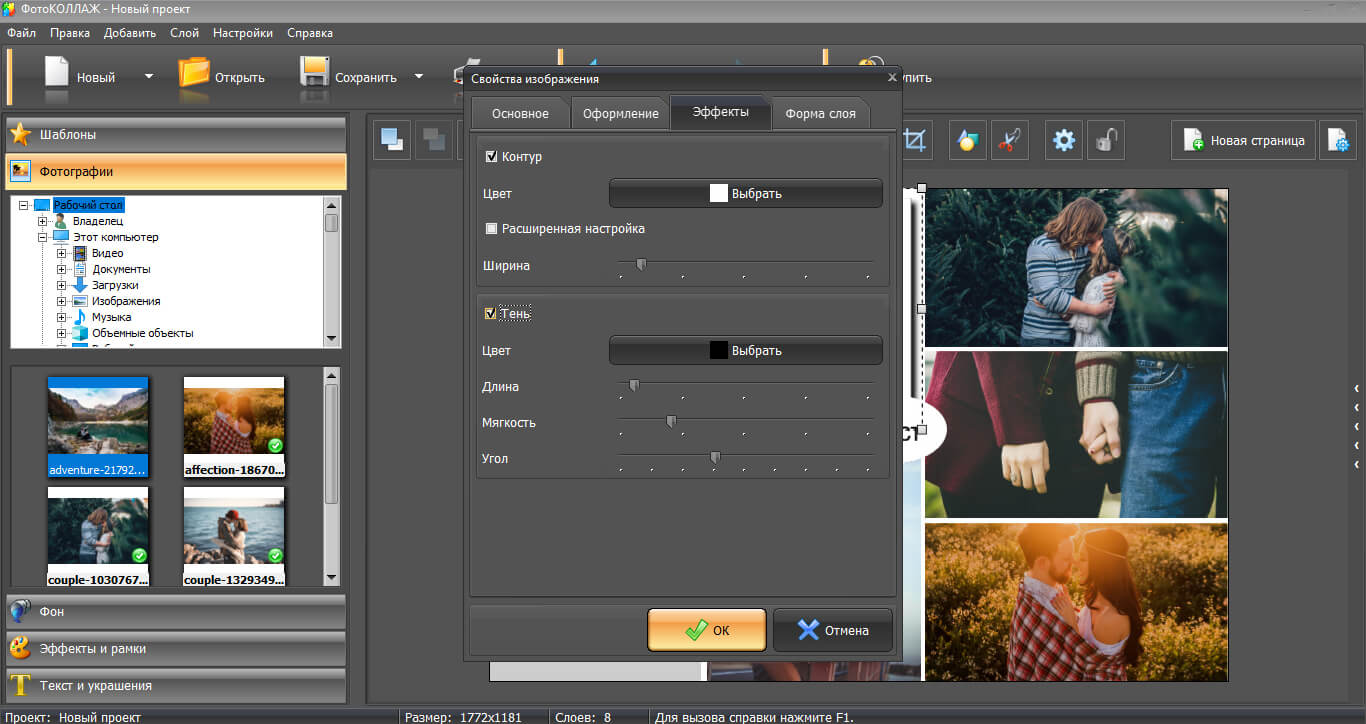
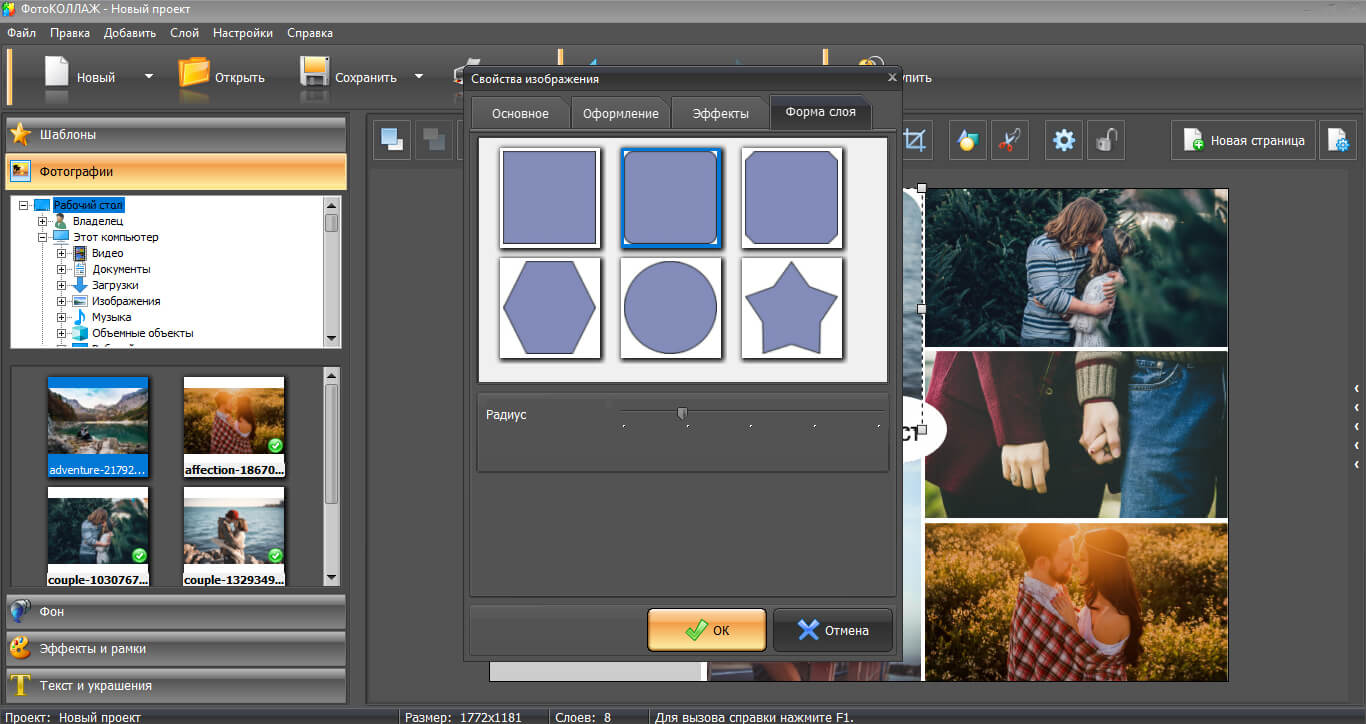
Фотографии можно задать нужный размер. Для этого необходимо потянуть за один из углов рамки. Если нужно сохранить первоначальные пропорции (что рекомендуется), зажмем клавишу Ctrl и потянем за угол:
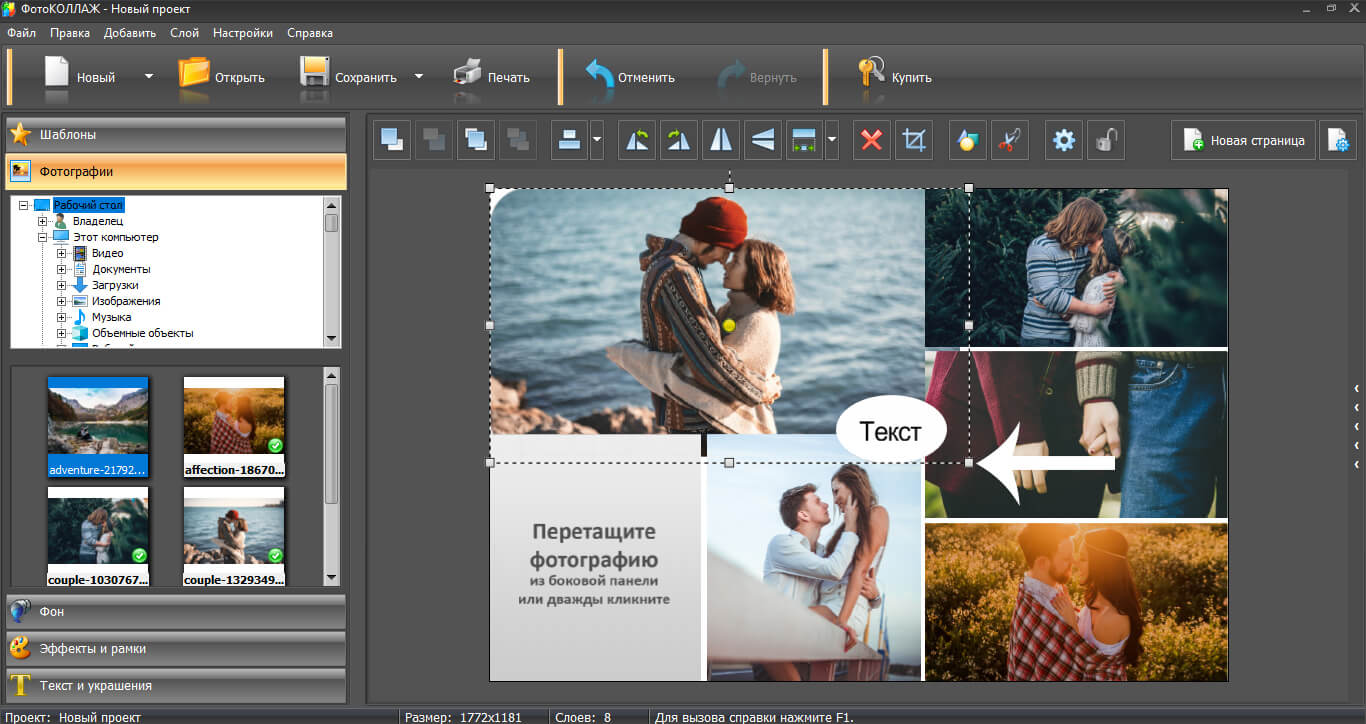
Шаг 5. Доработка любовного коллажа
В готовом шаблоне можно редактировать фотографии, добавлять украшения и текст или сделать наложение фото на фото. Можно изменить любой элемент, просто перетащив его с помощью мыши или выбрав новый в правой панели.
Для того, чтобы изменить шаблон, просто переносим его из меню и помещаем на коллаж. Фотографию остаются на месте, а макет меняется:
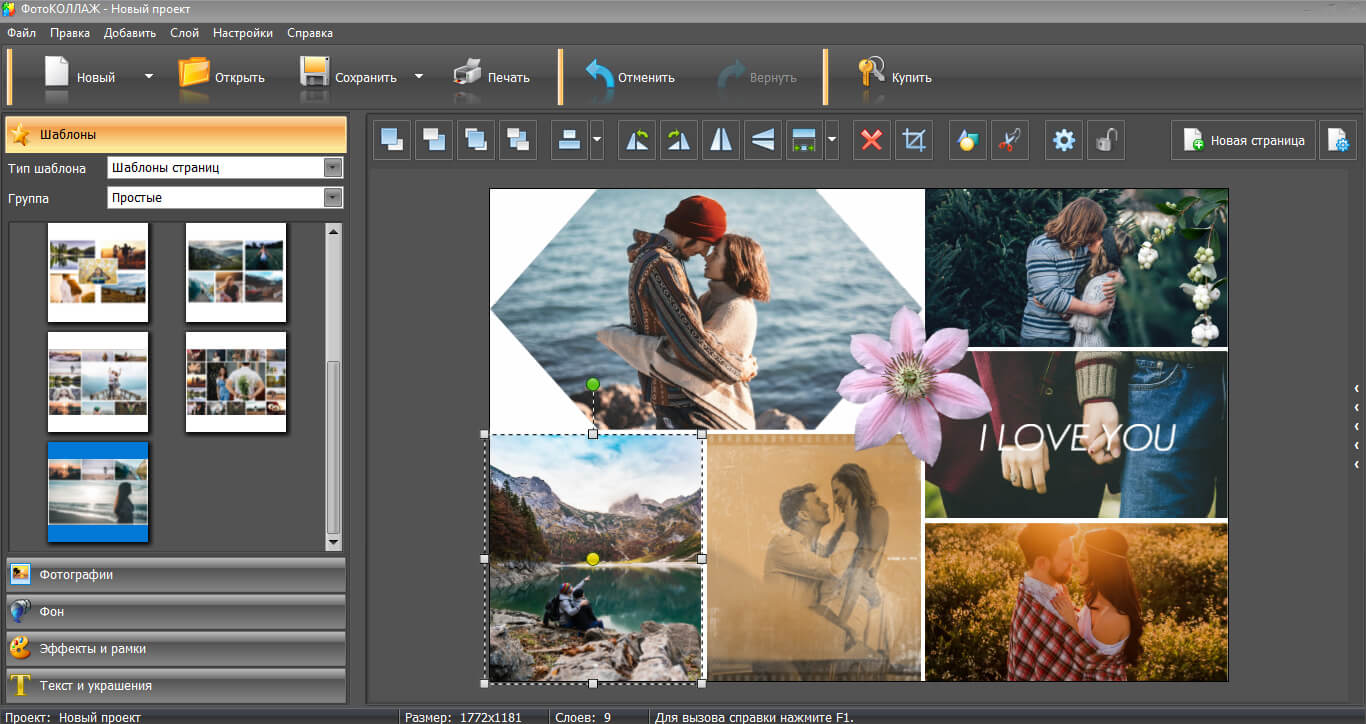
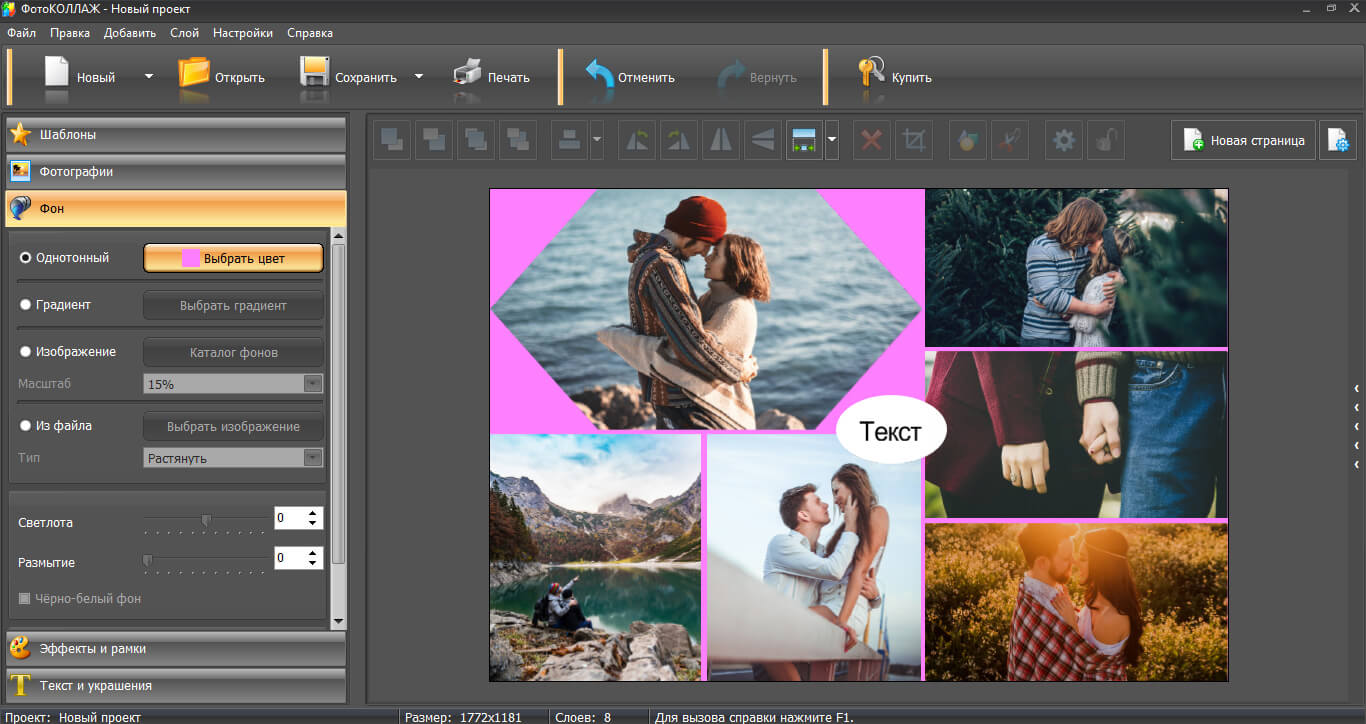
Для изменения фона выбираем подходящий цвет или градиент. Есть даже возможность установить в качестве фона свое изображение, изменить его яркость или сделать черно-белым. Для этого выбираем в правом меню «Фон» и меняем его на свое усмотрение:
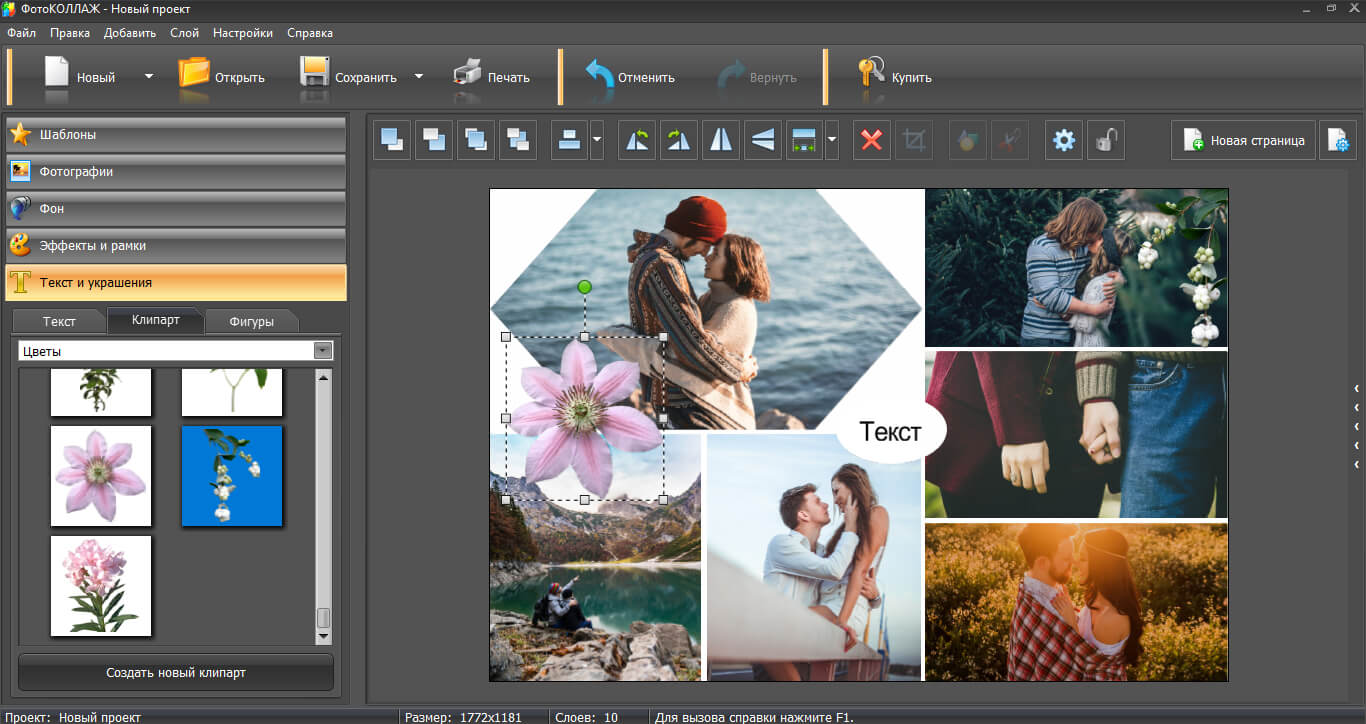
Чтобы добавить новое украшение, заходим в меню «Текст и украшения». Здесь находятся такие элементы, как текст, фигуры и клипарт. Выбираем подходящий элемент и размещаем его на коллаже. Фигуры и клипарты украсят подарок различными яркими элементами. Можно создать целую композицию или просто украсить края фотографии:
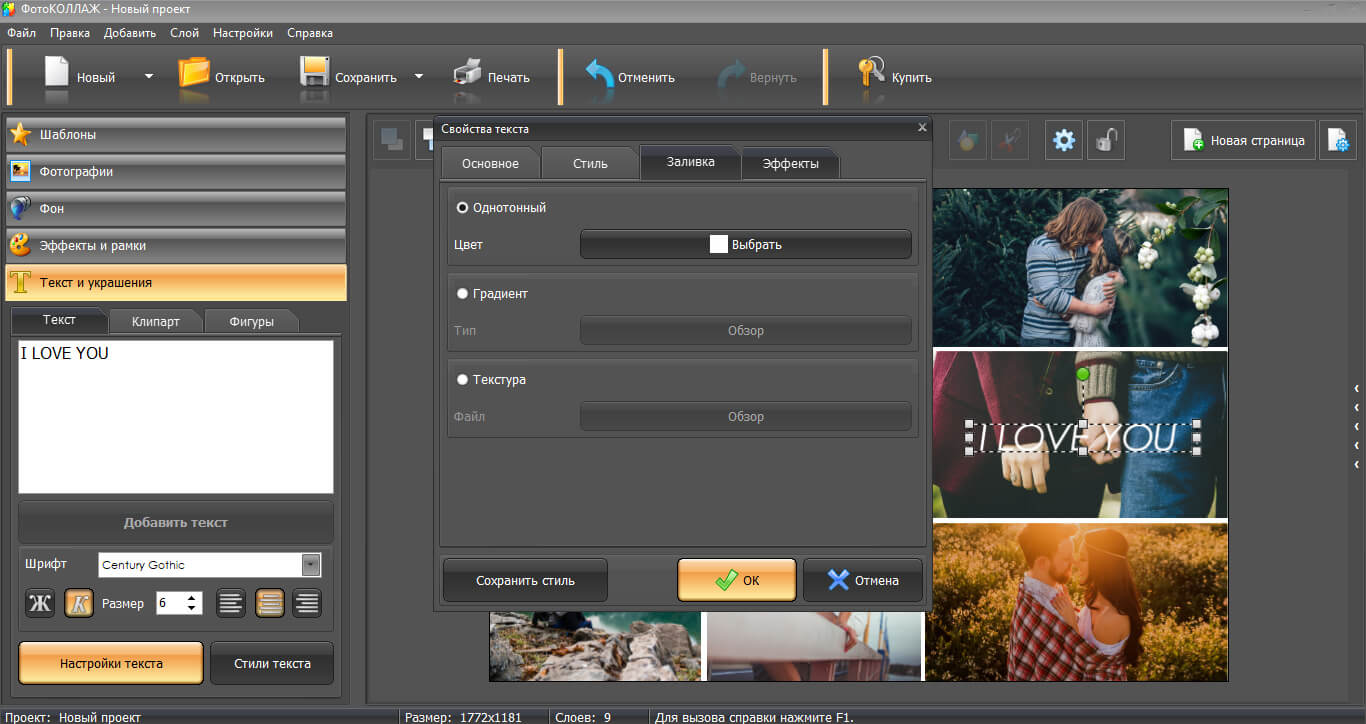
В меню «Текст» можно добавить надпись I love you. Печатаем надпись и нажимаем «Добавить текст». Затем в «Настройках текста» задаем красивый шрифт, устанавливаем начертание и размер, выбираем заливку и эффекты, и перемещаем надпись в подходящее место:
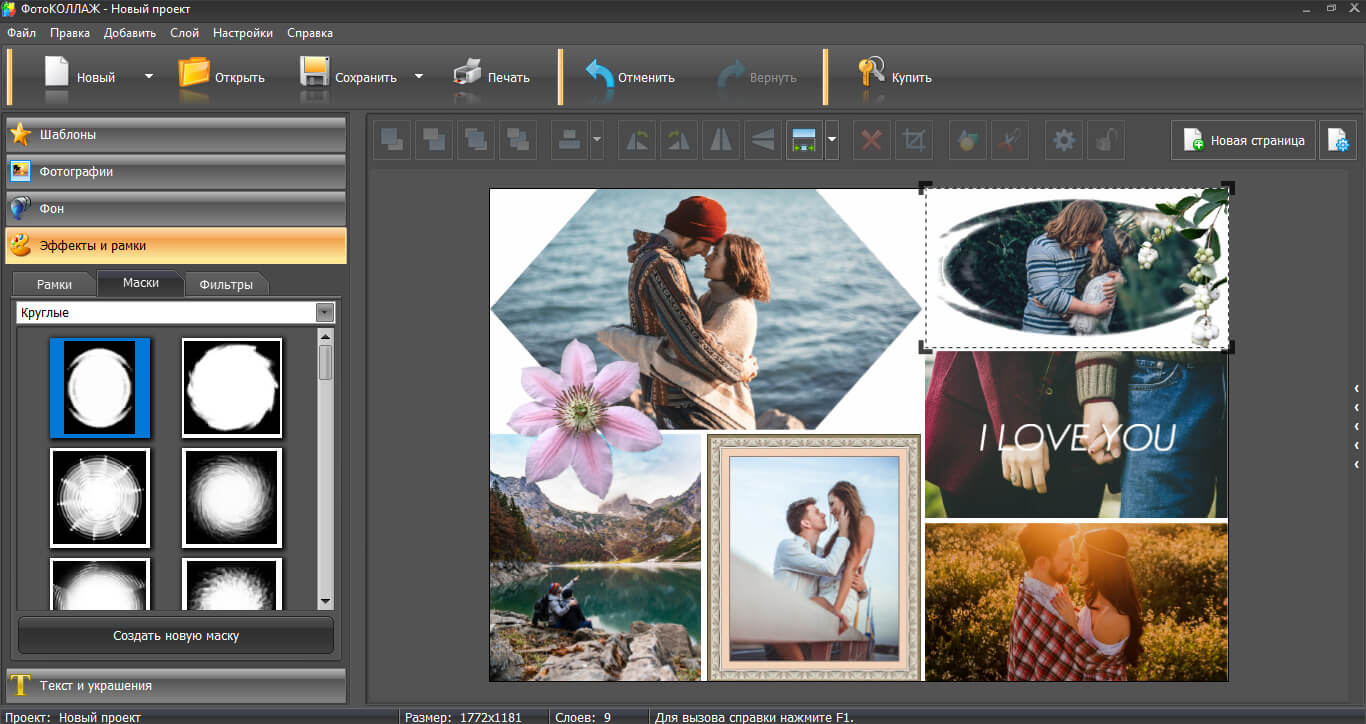
Чтобы красиво оформить конкретную фотографию выделяем ее и заходим в меню «Эффекты и рамки». Выбираем понравившуюся нам рамку или маску, необходимую для придания необычных очертаний, и переносим ее на фото.
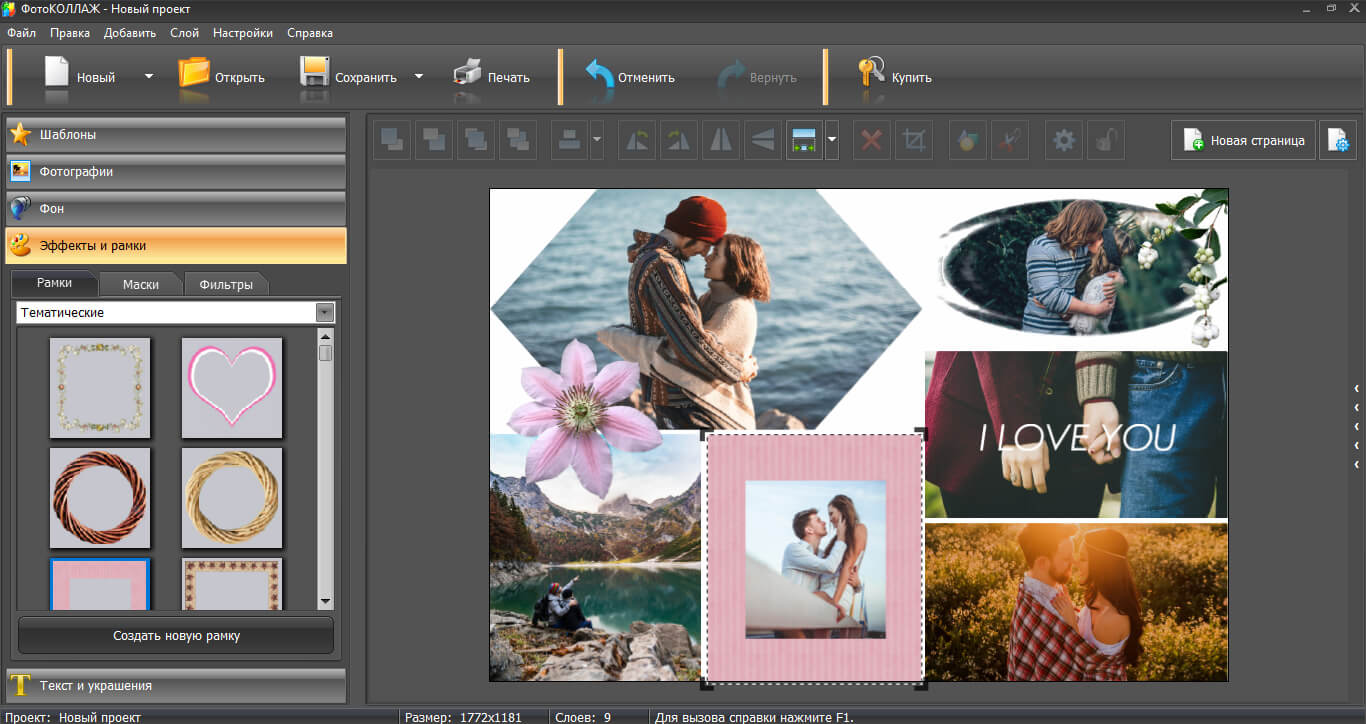
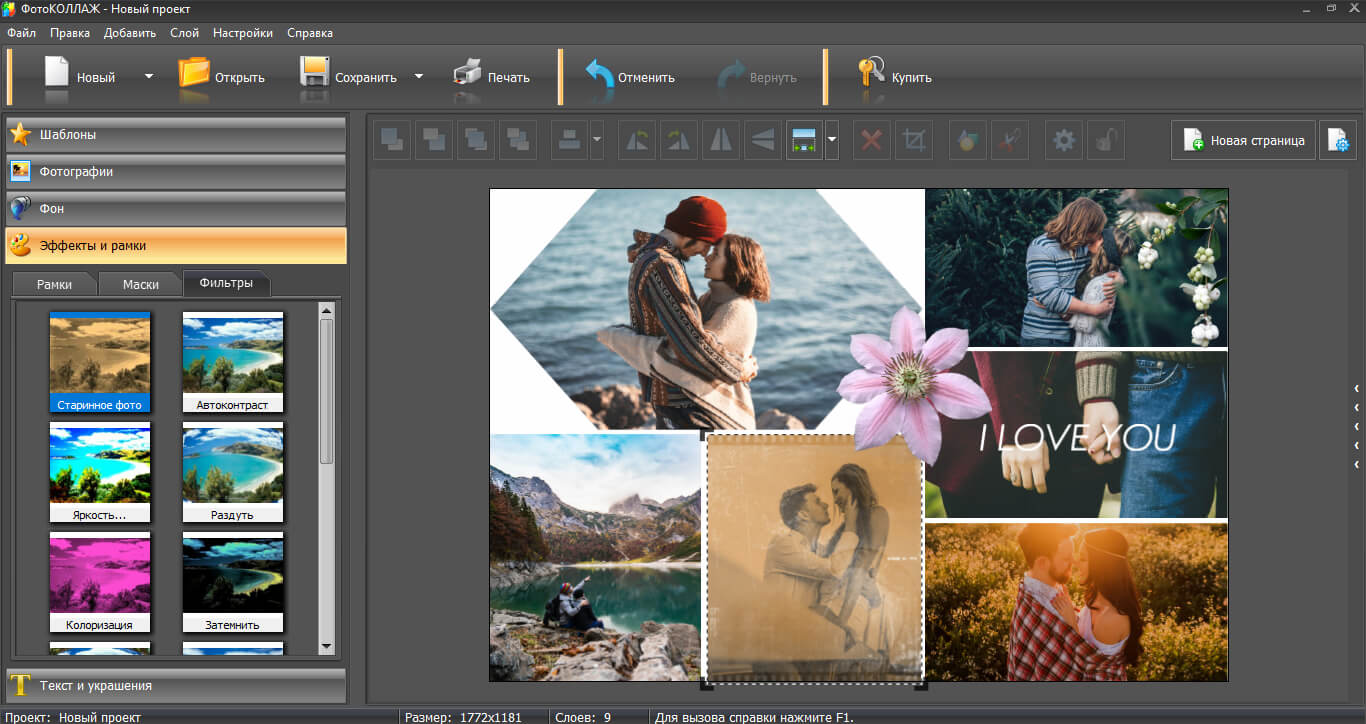
В этом же меню есть возможность воспользоваться специальными фильтрами, которые придают необычный эффект снимку, к примеру, делают его ярче или придают вид старинной фотографии. Переносим понравившийся на фотографию и редактируем под себя:
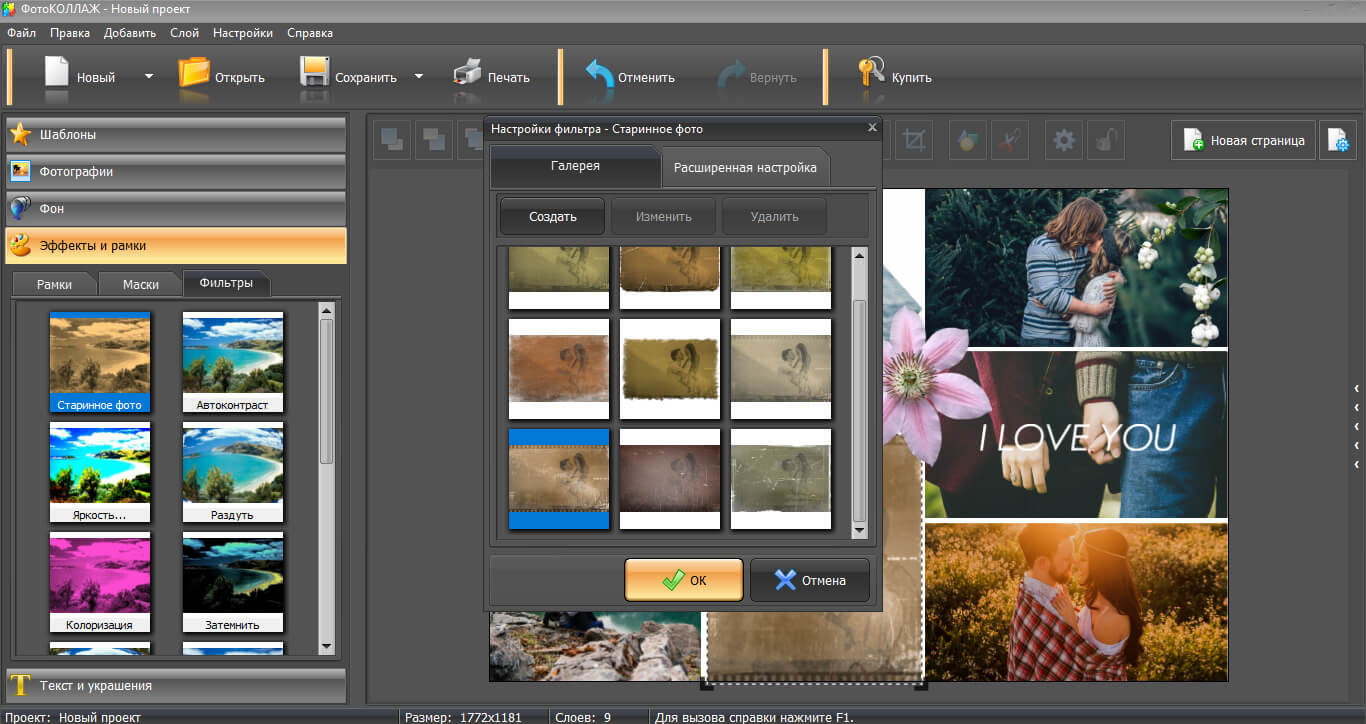
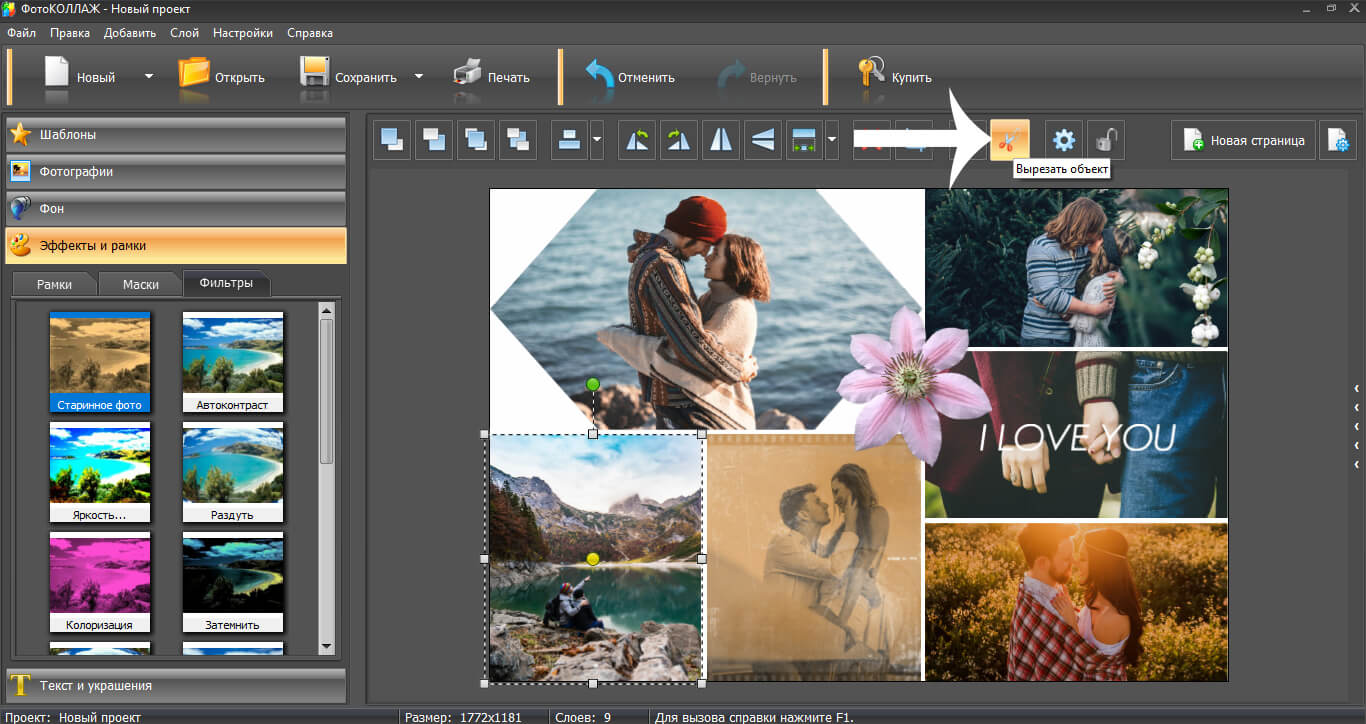
Воспользовавшись инструментом «Вырезать объект», можно создать любую фигуру из фотографии. Нажав на соответствующий значок в верхнем меню, откроется редактор, в котором выбираем форму обрезки. Изображение можно обрезать по форме овала или прямоугольника, или самостоятельно обвести объект по контуру и придать любые очертания с помощью инструмента «Произвольная форма». Волшебная палочка дает возможность аккуратно вырезать отдельный объект на изображении, например, вырезать только лицо или фигуру человека:
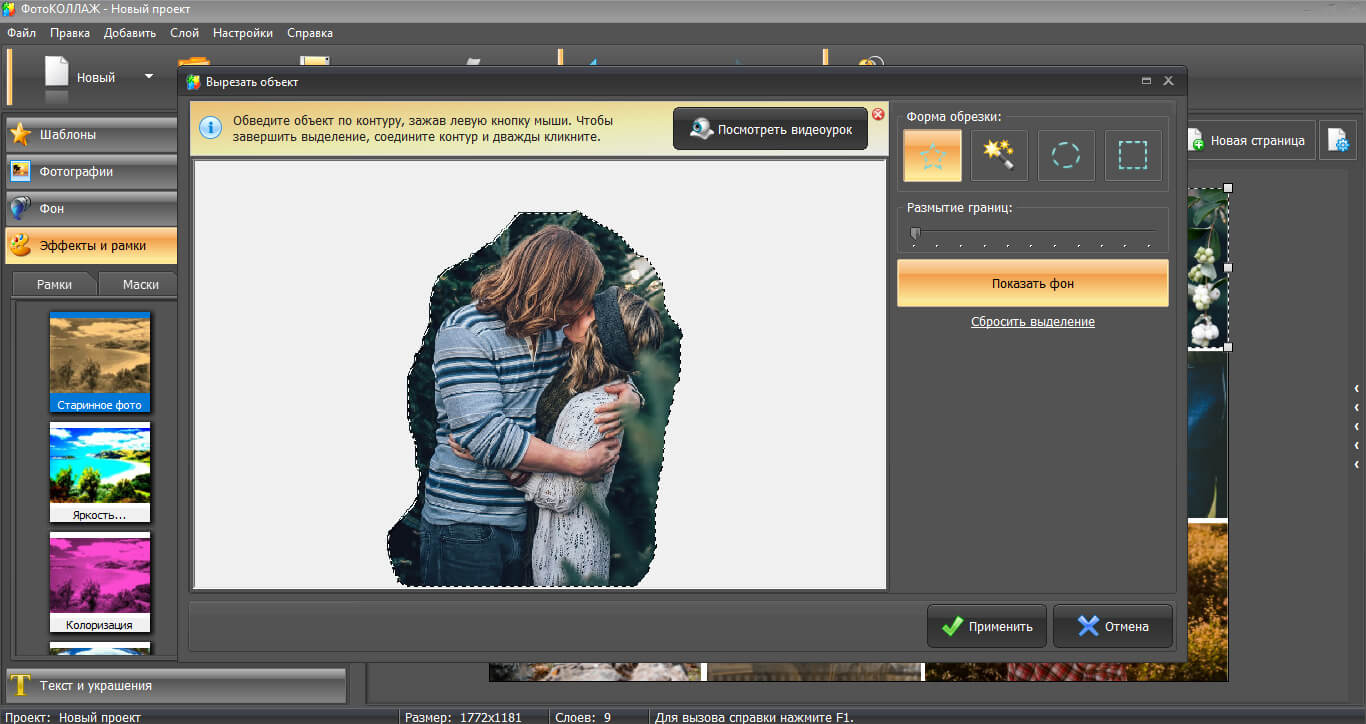
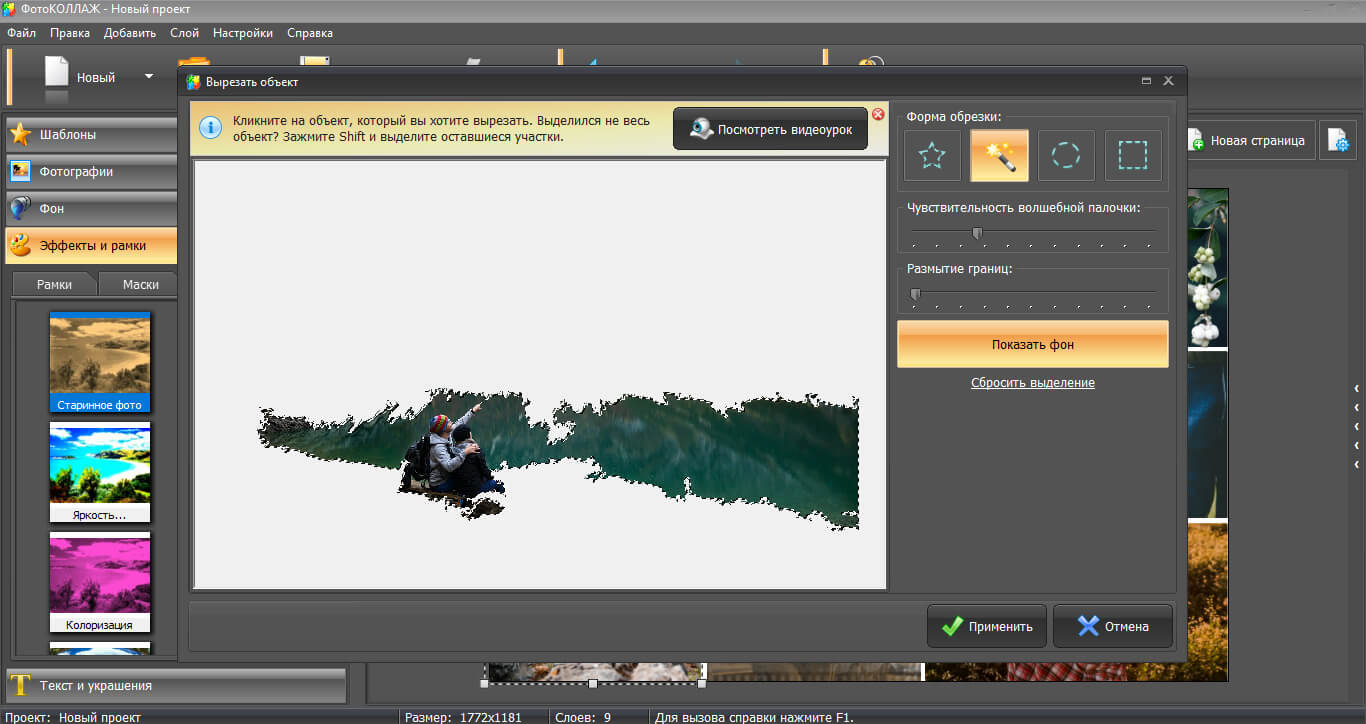
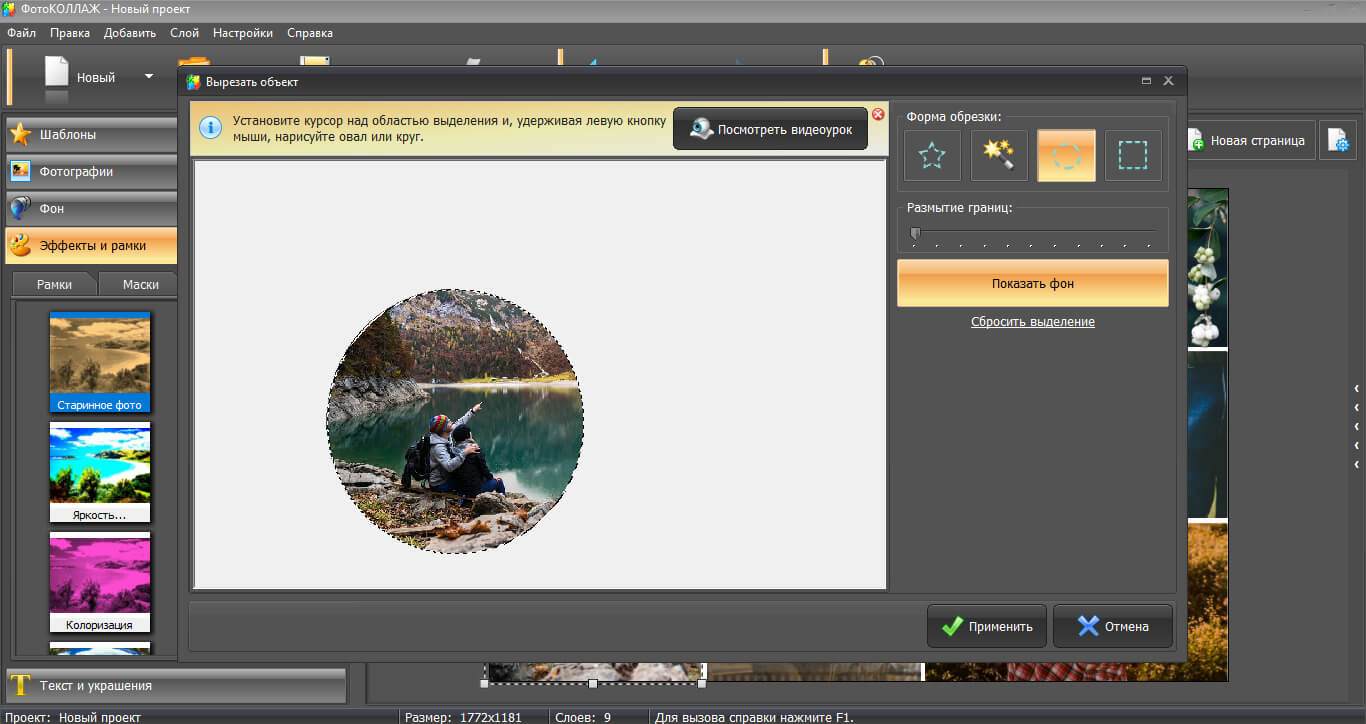
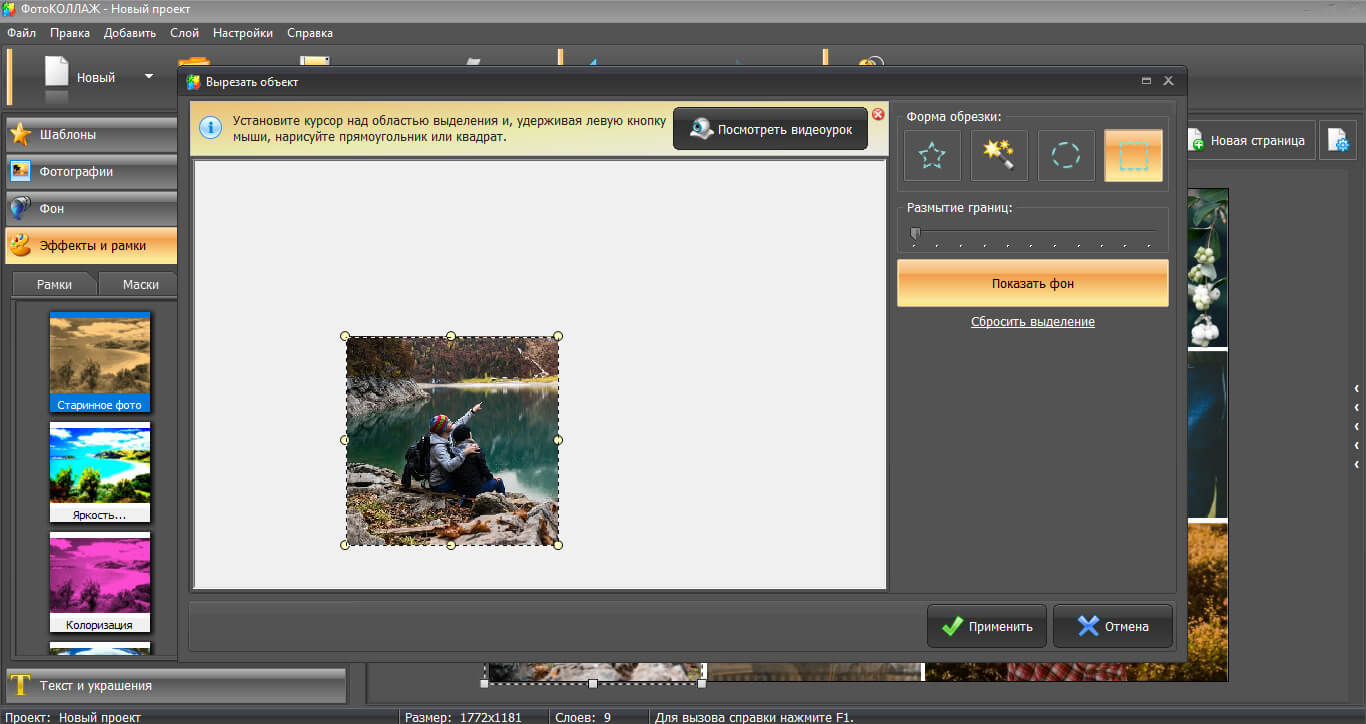
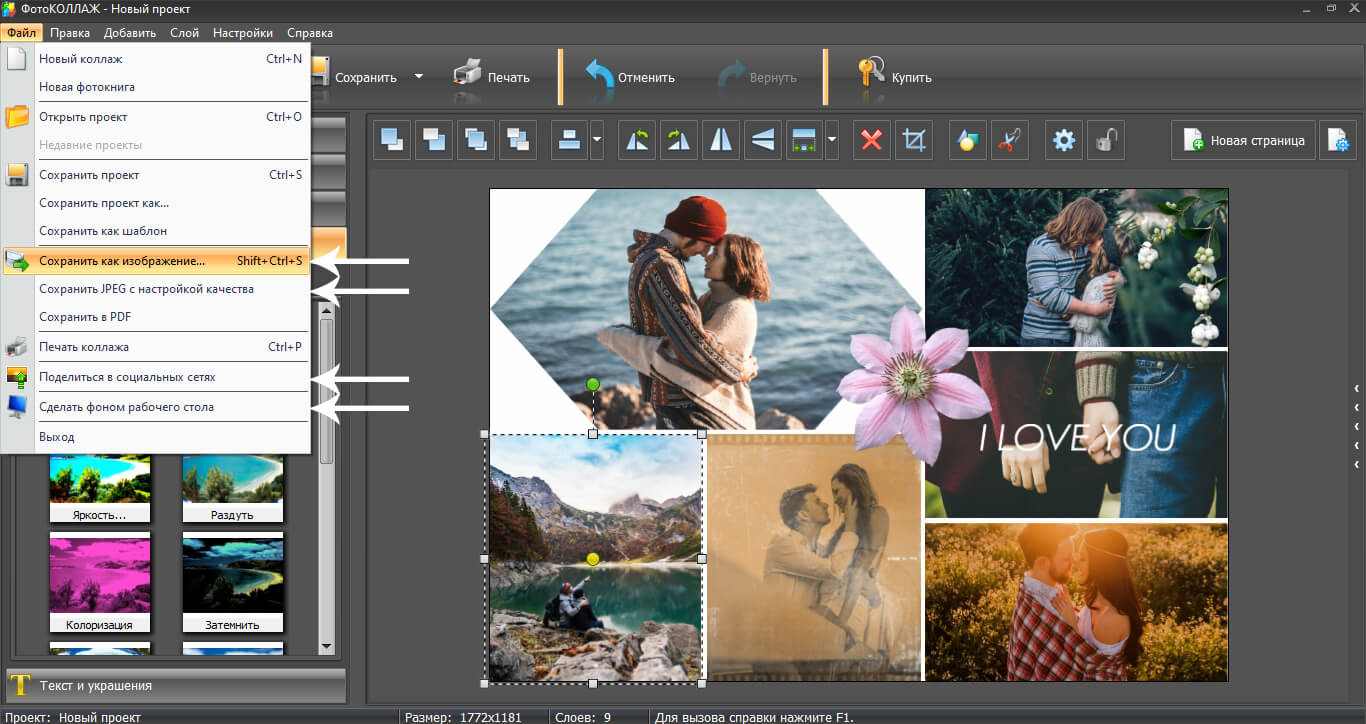
Шаг 6. Сохранение и печать коллажа
Фотоколлаж для влюбленных, фотоальбом или фотокнигу можно сохранить на компьютер в форматах JPEG, GIF, PNG, установить на рабочий стол или выложить в социальные сети.
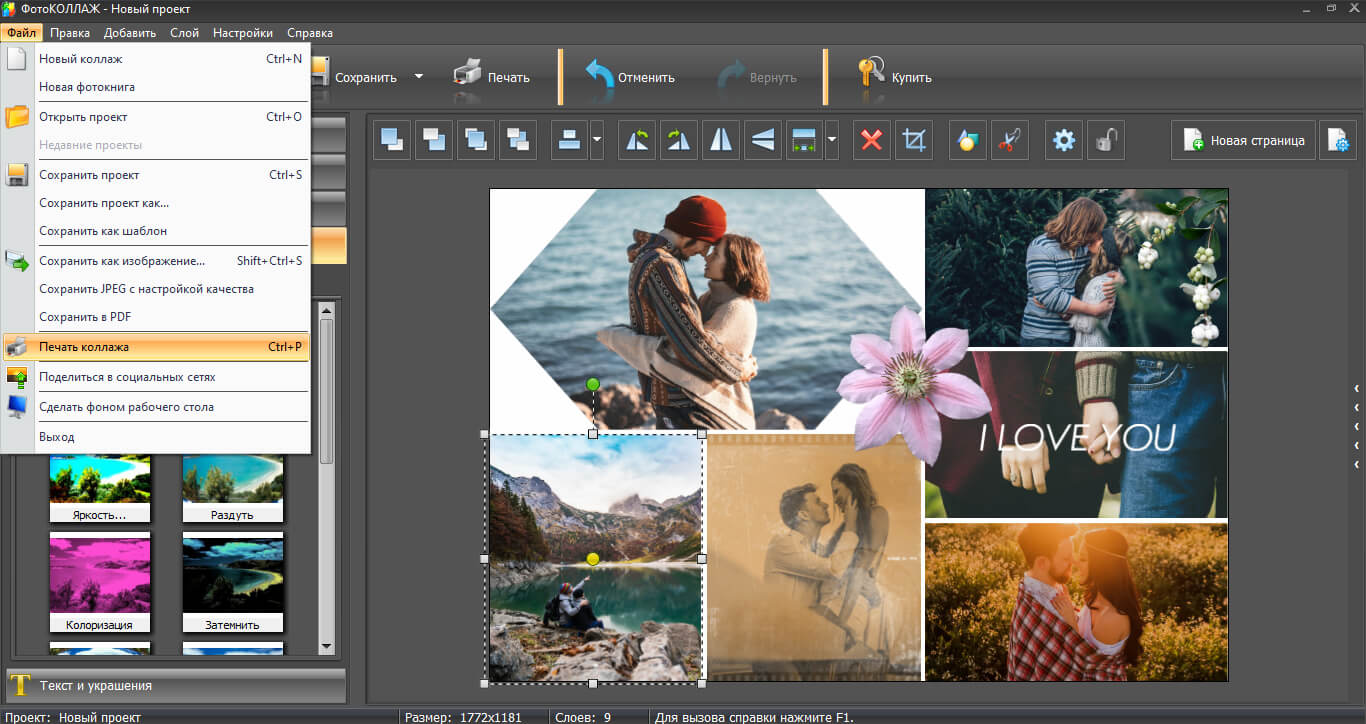
Возможности сохранения коллажа в программе
Любовный коллаж можно сохранить в PDF или распечатать. Выбираем в выпадающем меню «Файл» пункт «Печать коллажа». В редакторе выбираем принтер, устанавливаем формат бумаги, на которой будем печатать, подбираем разрешение (для качественной печати минимальное разрешение 300dpi) и указываем количество копий. Когда все параметры установлены, нажимаем «Печать», и все готово:
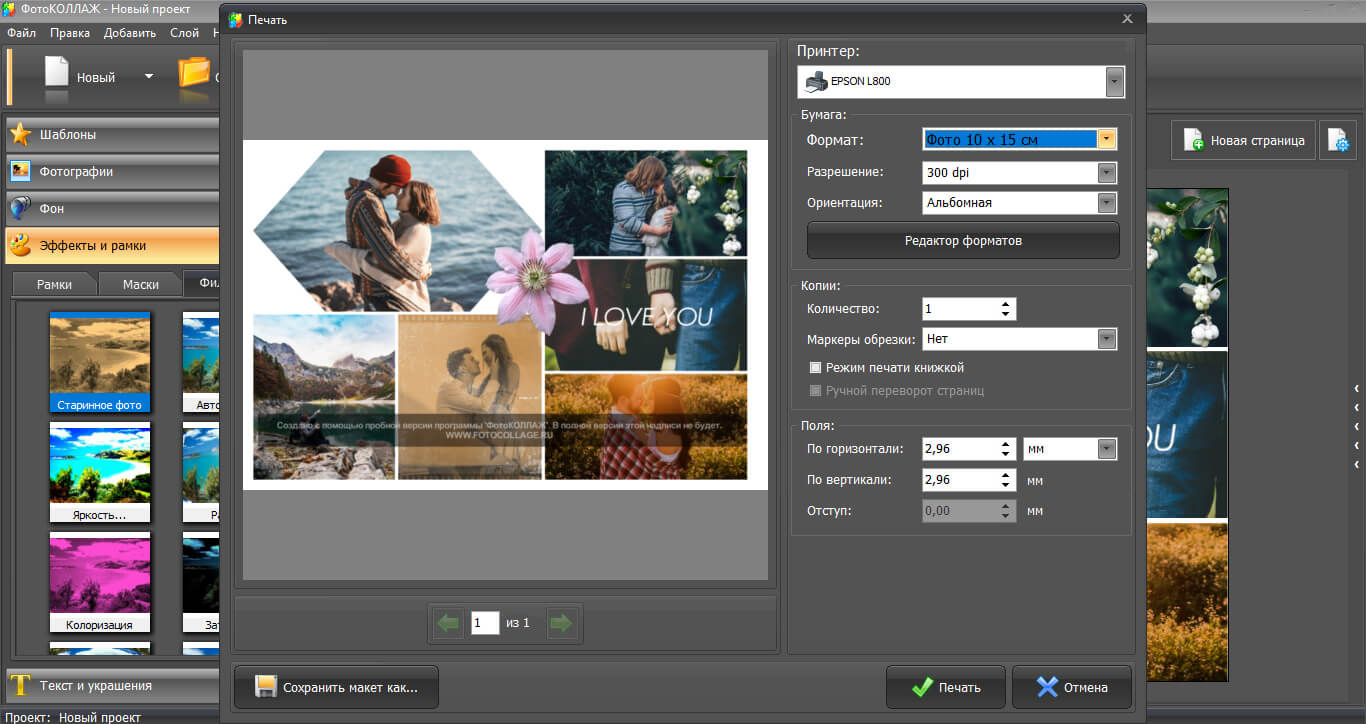
ФотоКОЛЛАЖ — это очень простой в использовании редактор и лучшая программа для создания фотоколлажей. Скачав программу прямо сейчас, через пару щелчков мыши будет готов красивый коллаж для влюбленной пары. Инструменты для фотомонтажа и уже готовые шаблоны ни один раз помогут удивить близких и друзей.



Благодарим за отзыв! Мы стараемся расширять коллекцию шаблонов и рамок с каждым обновлением ФотоКОЛЛАЖА.
Только что сделала замечательный коллаж, собрала несколько фотографий себя и своего парня. Вышло супер, сейчас буду заливать во все социальные сети, чтобы похвастаться своим умением!
Очень просто и понятно написано, с такой инструкцией и программой можно сделать классные коллажи, я впечатлена, статья доступная и понятная
Статья интересная про коллаж для влюбленных своими руками. Теперь знаю как это сделать самому
Интересные идеи для коллажей. И программа вроде не очень сложная. Будет чем заняться в самоизоляции
Спасибо за статью, буду делать коллаж для сестры на свадьбу, результат обещает быть красивым)
Очень понравился образец в стиле ретро. Попробую такой же сделать для своего парня, подарю ему на день рождения
Не знала что можно так просто вырезать объект в программе. Спасибо за статью, благодаря ей сделала коллаж для своего любимого
Хочу сделать коллаж и подарить своему парню на день рождения, надо попробовать эту прогу
Подарила коллаж для влюбленных мужу на день Св. Валентина, сюрприз его очень порадовал
ФотоКОЛЛАЖ позволяет даже такой интересный коллаж для влюбленных сделать без проблем. Очень круто
У меня сразу получился достаточно симпатичный коллаж для влюбленных. Интересное это занятие
Да, коллаж для влюбленных - это вообще отдельное искусство. С девушкой любим разные варианты придумывать вместе
Сделала классный коллаж для влюбленных с помощью этой проги, подарю подружке на день рождения
Коллаж для влюбленных будет для пары напоминанием о самых приятных моментах в отношениях) Мне понравилась идея сделать коллаж в ретро стиле, используя черно-белые фотографии
Здорово, что можно самостоятельно сделать коллаж для влюбленных. Мне помог этот редактор
Коллаж для влюбленных своими руками сделать в этой программе проще простого. Пользуюсь часто!
Очень удобна программа для создания коллажей, только почему для влюбленных возможности данной программы ограничены лишь фантазией
Очень удобна программа для создания коллажей, только почему для влюбленных возможности данной программы ограничены лишь фантазией
Коллаж для влюбленных сделал без проблем, и все благодаря этой программе и ее функциональности. Я доволен